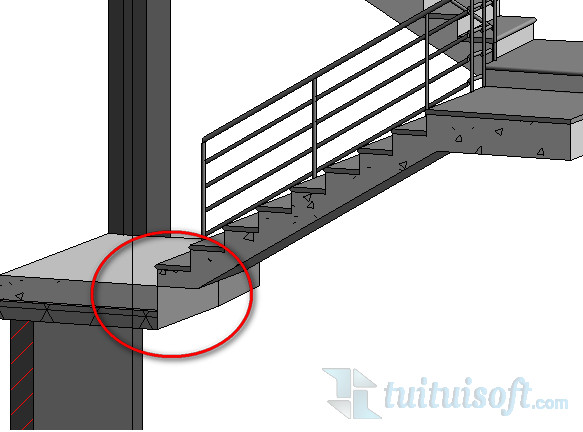* 主体类型
* 企业名称
* 信用代码
* 所在行业
* 企业规模
* 所在职位
* 姓名
* 所在行业
* 学历
* 工作性质
请先选择行业
您还可以选择以下福利:
行业福利,领完即止!

下载app免费领取会员


一招教你一次性快速布置同类型结构柱钢筋!在revit软件中绘制结构柱钢筋,如何一次性布置生成相同高度的尺寸结构柱钢筋?
首先打开revit软件。(选择结构样板)

放置结构柱(矩形/圆形)

将之生成组(生成组、生成组、生成组)

复制多个相同的组类型(注意哟,所有的类型都是组
 1)
1)
然后点击一个结构柱的组,编辑组。


在编辑状态中转换到平面图添加钢筋类型(我这里自定义,大家操作可以自行布置)

点击完成之后,相同的类型都会自动生成钢筋。
gif动图观看一下。

本文版权归腿腿教学网及原创作者所有,未经授权,谢绝转载。

相关下载